iTunes-Tipps
31.10.2024, 12:00 Uhr
iPhone, öffne dich! So klappt der Abgleich mit dem Windows-PC
Das antiquierte iTunes machte den Abgleich zwischen Windows-PCs und Apples Mobilgeräten zur Tortur. Das hat sich mit dem iTunes-Nachfolger geändert, doch auch die Konkurrenz schläft nicht. Mit diesen Programmen wird der Abgleich komfortabel.
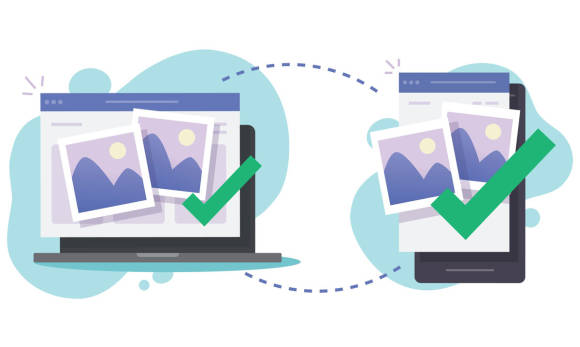
(Quelle: Shutterstock/Saxarinka)
Apples iPhones und iPads sind im Vergleich zu einem offenen Mac oder PC gegenüber anderen Systemen nicht gerade kontaktfreudig. Das bringt eine Menge Komfort für die Anwender, die sich um nichts kümmern müssen – erst recht nicht, wenn die Backups automatisch über Apples iCloud vorgenommen werden. Schwieriger wird es für jene, die keine Backups in der iCloud wollen oder sich mehr Freiheit bei der Datenverwaltung wünschen. Während am Mac die Mobilgeräte seit Jahren direkt im Finder angezapft und synchronisiert werden, musste sich die Windows-Fraktion mit dem Software-Saurier iTunes herumschlagen – und der liess jeglichen optischen Hinweis darauf vermissen, dass er überhaupt noch gepflegt wird. Doch es gibt Alternativen, von denen wir uns drei ansehen werden.
Heimspiel: «Apple-Geräte»
Unter dem Namen «Apple-Geräte» bietet Apple eine neue, modernisierte und kostenlose Software an, die für den Abgleich zwischen Windows-PC und den Mobilgeräten sorgt, nachdem das iPhone oder iPad über USB mit dem Rechner verbunden worden ist. Behalten Sie das Mobilgerät dabei im Auge, denn dort muss zuweilen der Gerätecode eingegeben werden, damit ein Datenzugriff autorisiert wird – und dazu gehören auch verschlüsselte Backups.
Die Apple-Anwendung funktioniert ab Windows 10, der kostenlose Download erfolgt im Windows-Store unter go.pctipp.ch/3334. Vor der ersten Nutzung muss der PC neu gestartet werden.
Synchronisierung der Daten
Nachdem das iPhone mit dem PC verbunden wurde, taucht sein Symbol in der Seitenleiste auf, Bild 1 A. Ein Klick zeigt ein Einblendmenü mit allen Bereichen, wobei zuerst einmal der Eintrag Allgemein von Interesse ist: Hier lässt sich das iOS-System auf den neusten Stand bringen, doch dazu braucht es nur selten eine externe Software.
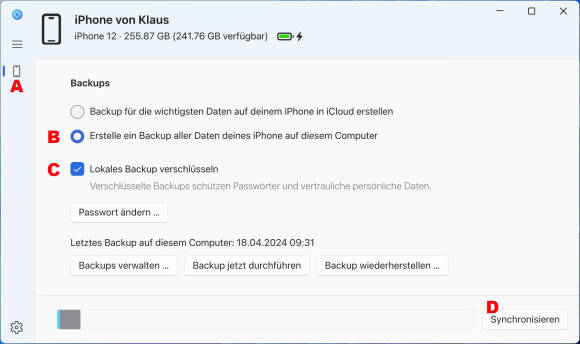
Bild 1: Die Erstellung verschlüsselter Backups ist die Kernfunktionalität von «Apple-Geräte»
Quelle: PCtipp.ch
Tipp: Sogar wenn der Computer in einer sicheren Umgebung steht, sollte das Backup verschlüsselt werden. Nur dann werden auch delikate Informationen ins Backup übernommen, wie die gespeicherten Kennwörter oder die Gesundheitsdaten.
Gezielter Abgleich
Bei der Sicherung wird immer das komplette Mobilgerät gespeichert – und das hilft bei der gezielten Verwaltung nur wenig. Dafür sind die einzelnen Kategorien zuständig, die mit einem Klick auf das iPhone-Symbol eingeblendet werden – oder dauerhaft, wenn Sie die drei Striche (Hamburger-Menü) darüber anklicken, Bild 2 A.
Die Seitenleiste unterteilt sich in zwei Bereiche: Im oberen Bereich mit den Einstellungen B, legen Sie die Details zum Abgleich fest. Im unteren Teil finden Sie die einzelnen Kategorien Musik, Filme und TV-Sendungen ein zweites Mal; hier überprüfen Sie lediglich, welche dieser Medien auf dem Gerät installiert wurden C.
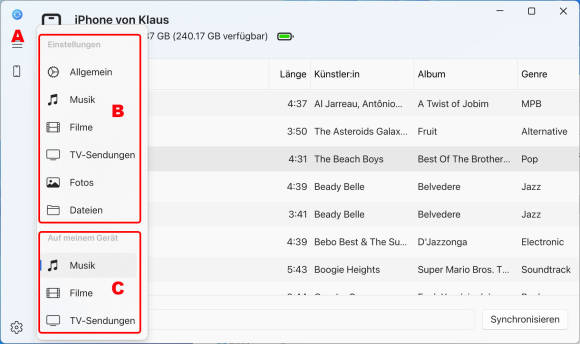
Bild 2: Viel zu tun gibt es in diesem Dialog nicht, dafür ist der Umgang mit den Funktionen angenehm einfach
Quelle: PCtipp.ch
Musik synchronisieren
Auf dem iPhone oder iPad gehört die Apple-App Musik zum Lieferumfang. Um die Musik vom PC zu synchronisieren, benötigen Sie das Windows-Gegenstück, das kostenlos im Windows-Store unter go.pctipp.ch/3335 erhältlich ist. Genau wie in iTunes wird hier die ganze Musiksammlung verwaltet. Dabei ist kein Abonnement für Apples «Music»-Streamingdienst notwendig, auch wenn Sie zwischendurch auf dessen Vorzüge aufmerksam gemacht werden.
Für den Abgleich zeichnet in den Einstellungen die Kategorie Musik verantwortlich. Aktivieren Sie die Synchronisierung, Bild 3 A. Wenn genügend Speicher auf dem Gerät frei ist, werden Sie vermutlich die komplette Mediathek synchronisieren wollen B. Falls nicht, reduzieren Sie den Abgleich auf bestimmte Künstler, Alben oder Wiedergabelisten, die im unteren Teil dieses Fensters festgelegt werden.
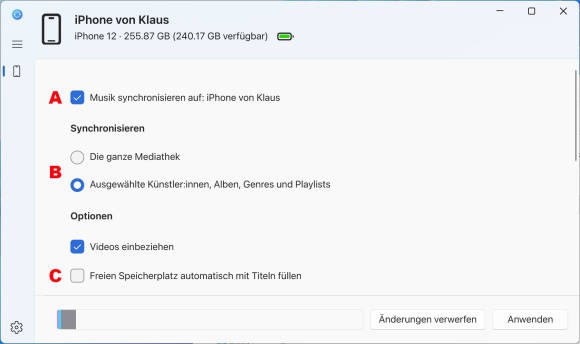
Bild 3: Bei der Musik lassen sich die ganze Bibliothek oder einzelne Alben sichern; in jedem Fall wird die Musik-Anwendung von Apple benötigt
Quelle: PCtipp.ch
Tipp: Das ist auf einem iPod, der nur Musik wiedergibt, eine gute Wahl; doch auf einem iPhone oder iPad mit Speichermangel sollte die Option auf keinen Fall gewählt werden.
Fotos abgleichen
Wenn die Bilder auf dem PC abgeglichen werden sollen, muss zuerst die Fotosynchronisierung über iCloud deaktiviert werden, denn die beiden Verfahren funktionieren nicht nebeneinander. Um die Fotoverbindung zu iCloud zu trennen, öffnen Sie die Einstellungen des iPhones oder iPads. Wechseln Sie in den Bereich Fotos und deaktivieren Sie die Option iCloud-Fotos. Wählen Sie im folgenden Dialog die Option Fotos und Videos laden, damit sich alle Werke im Speicher des Mobilgeräts befinden. Was folgt, ist bekannte Kost: Öffnen Sie in Apple-Geräte den Bereich Fotos, aktivieren Sie die Synchronisierung und wählen Sie den Ordner mit den Bildern aus, Bild 4.
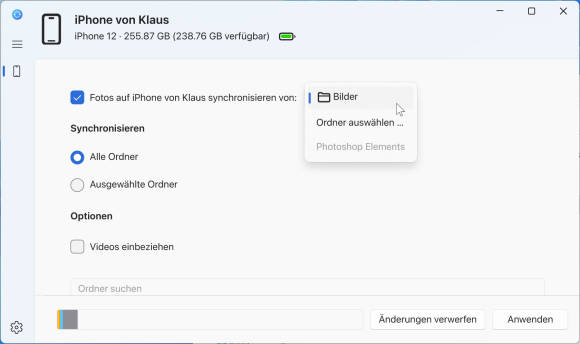
Bild 4: Fotos werden aus einem Ordner am PC mit dem iPhone synchronisiert; aber leider schaffen es die bestehenden Aufnahmen vom iPhone nicht zurück auf den Rechner
Quelle: PCtipp.ch
Allerdings offenbart das System hier eine Schwäche. Zwar werden die Bilder aus dem gewählten PC-Ordner mit dem iPhone synchronisiert – doch jene im iPhone werden nicht auf den PC geladen. Das heisst auch, dass die Fotosammlung nicht am PC verwaltet und optimiert werden kann, sondern nur auf dem iPhone oder iPad.
Tipp: Wenn Sie auf alle Fotos zugreifen möchten, die in Ihrem iPhone gespeichert sind, öffnen Sie im Datei-Explorer von Windows ein neues Fenster und klicken in der Seitenleiste unter Dieser PC auf das iPhone, Bild 5. Hier erhalten Sie den direkten Zugriff auf alle Bilder in der Fotos-App, allerdings nur mit Lesezugriff. Es ist also nicht möglich, neue Bilder von ausserhalb in dieses Verzeichnis zu kopieren.
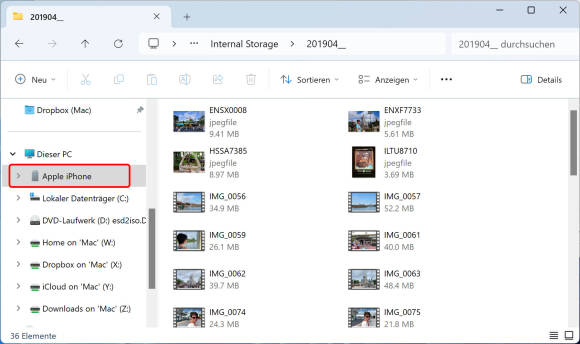
Bild 5: Auch ohne Hilfsprogramme lassen sich Fotos im Windows-Explorer direkt aus dem iPhone auf den PC laden
Quelle: PCtipp,.ch
Filme und TV-Serien
Damit sind die Streifen gemeint, die über Apples Videoplattform TV+ gekauft wurden. So, wie die Synchronisierung der Musik die Anwendung Musik bedingt, benötigen Sie für Filme und Serien die Anwendung Apple TV-App, Bild 6. Sie steht kostenlos im Microsoft-Store unter go.pctipp.ch/3336 bereit.
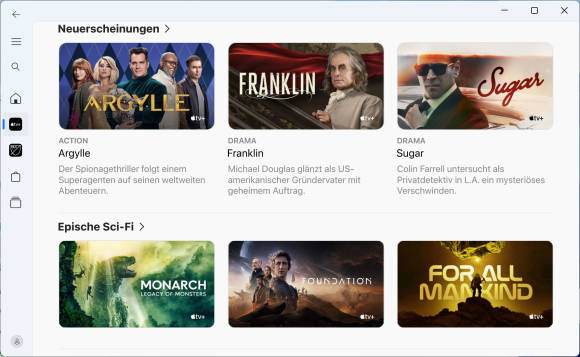
Bild 6: Die Apple TV-App verwaltet die gekauften und gemieteten Filme über Apples eigene Videoplattform
Quelle: PCtipp.ch
Verwirrend: Dateien
Und dann ist da noch der Bereich Dateien, der bestens geeignet ist, um Verwirrung zu stiften. Denn damit ist nicht etwa das Pendant zur App Dateien gemeint, die zum Lieferumfang des iPhones gehört. Stattdessen lassen sich hier Dokumente, Bilder oder Musikdateien direkt einer App zuordnen, die mit dem jeweiligen Dateityp umgehen kann und die für diese Art des Datenaustausches ausgelegt ist. In diesem Beispiel, Bild 7, wird ein Ordner mit Musik direkt vom Explorer in den Speicherbereich der App VOX gezogen – einem hübschen, etwas speziell gestalteten Musik-Player. Word-Dateien lassen sich der Word-App zuteilen und so weiter. Um so kopierte Dateien oder Ordner zu löschen, klicken Sie das Objekt an und drücken die Löschtaste. VOX erhalten Sie kostenlos im App-Store unter go.pctipp.ch/3337.
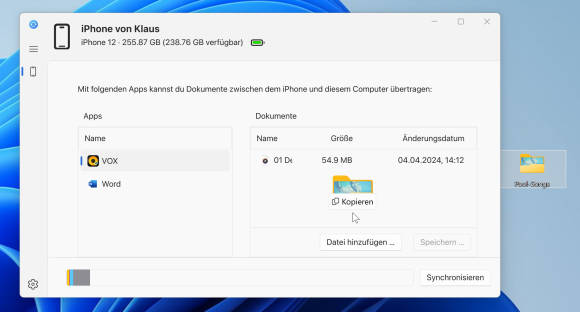
Bild 7: Im Bereich Dateien werden Dokumente direkt aus dem Explorer in den Speicher einer verständigen App gezogen
Quelle: PCtipp.ch
Sinn und Nutzen
«Apple-Geräte» sieht modern aus und tut genau das, was es soll. Das ist allerdings nicht gerade viel. Die Funktionen für den Abgleich wirken ausserdem sehr rudimentär. Für viele Anwender wird die Erstellung von Backups der Hauptzweck sein. Dass sehr viel mehr drin liegt, zeigen die Programme iMazing und AltTunes. Sie bieten sich an, wenn weit tiefer in die Datenstruktur des iPhones oder iPads eingegriffen werden soll.
iMazing
Das schweizerische Produkt iMazing kann man als jene Anwendung bezeichnen, die eigentlich von Apple kommen sollte. Die Software bietet eine umfassende Oberfläche, die fast alle wichtigen Aspekte der Datenverwaltung abdeckt, Bild 8. Zwar werden einige Funktionen auch ab Werk vom Gerät selbst geboten – wie iOS-Updates oder die Übertragung der Daten zu einem neuen Gerät. Doch viele Funktionen sind exklusiv und eine Versuchung für alle, die das iPhone für sich öffnen möchten.
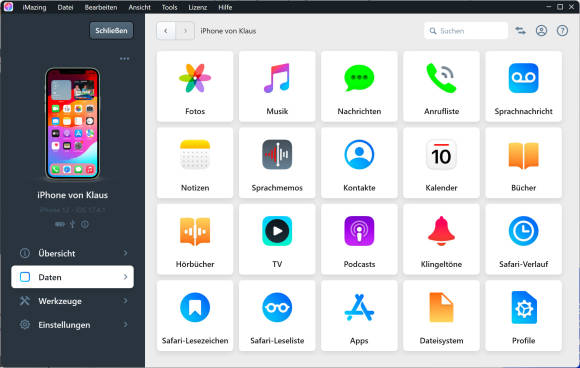
Bild 8: Alles da: iMazing fächert die Apps auf und ermöglicht zudem den Zugriff auf deren Daten
Quelle: PCtipp.ch
Direkter Zugriff
Auf einige Daten kann direkt zugegriffen werden. Dazu gehören die Fotos, die nach Belieben von der Bibliothek in den Explorer gezogen werden. Umgekehrt lassen sich einzelne Fotos und ganze Ordner importieren, Bild 9. Auch die Klingeltöne, die seit jeher für viel Frust bei den iPhone-Besitzern sorgen, werden einfach in das Fenster von iMazing gezogen. Dabei werden sowohl MP3-Dateien als auch das Apple-eigene Format namens M4R unterstützt.
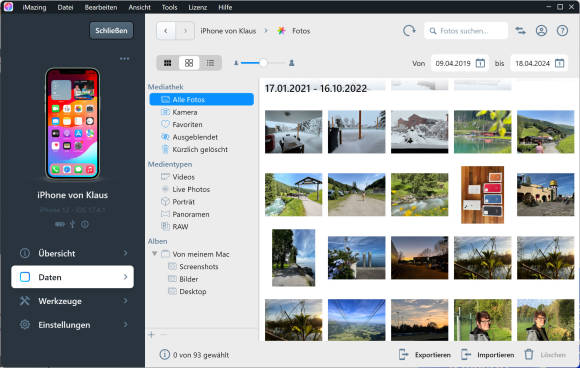
Bild 9: Die Fotos lassen sich per Drag&Drop auf den Computer oder in das Mobilgerät laden
Quelle: PCtipp.ch
Umweg über Backups
Natürlich bietet iMazing bei seinem überbordenden Funktionsumfang auch eine Backup-Funktion. Die Sicherungskopien lassen sich sogar zeitgesteuert und kabellos über Wi-Fi anfertigen, was den Komfort schon sehr nahe an Apples eigene Backup-Funktion via iCloud heranreichen lässt.
Ein solches Backup ist zudem unumgänglich, um andere Daten zu extrahieren, wie Notizen, Sprachmemos, WhatsApp-Chats und mehr. Dabei kann es sich um ein komplettes Backup handeln oder nur eines für die Notizen, falls Sie am direkten Zugriff auf andere Daten nicht interessiert sind.
Das wird geboten
Der Download von iMazing für Windows und macOS ist kostenlos, genauso wie die Verwendung einiger Basisfunktionen wie Backups oder die Suche nach Spyware. Andere Funktionen sind in der Demo begrenzt; so lassen sich insgesamt nur 50 Fotos importieren oder exportieren.
Die Pro-Version ist an ein Mobilgerät gebunden. Eine Lizenz gibt es ab 45 Franken für ein Gerät. Das schaukelt sich dann hoch für bis zu 10 Geräte à 14 Franken. Alternativ gibt es auch Familien-Abos, die ab fünf Geräten für je Fr. 7.98 jährlich angeboten werden.
Info: Download unter imazing.com, ab Windows 7 oder ab macOS 10.11, Deutsch. Die hier gezeigten Screenshots wurden mit der öffentlichen Beta von Version 3 erstellt, die unterdessen final sein sollte.
AltTunes
AltTunes ist deutlich jünger als iMazing, schlägt aber mit einem ähnlichen Funktionsumfang in dieselbe Kerbe: Die Apps werden aufgefächert und anschliessend lassen sich die Inhalte durchsuchen, Bild 10. Dabei macht sich allerdings bemerkbar, dass der Feinschliff im Gegensatz zu iMazing zu wünschen übriglässt. So kommt es immer wieder zu frustrierenden Situationen, in denen das Auslesen der Daten nicht funktioniert. Entweder versagt der Zugriff auf das Backup oder die Daten werden frisch eingelesen, was selbst bei kleinen Datenbeständen länger dauert.
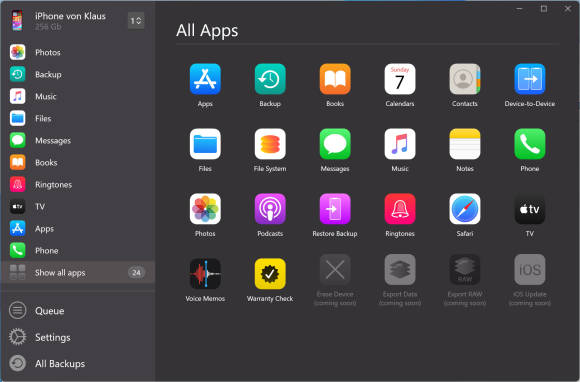
Bild 10: AltTunes sieht iMazing zum Verwechseln ähnlich, doch im Detail fehlt bei dieser Anwendung der Feinschliff
Quelle: PCtipp.ch
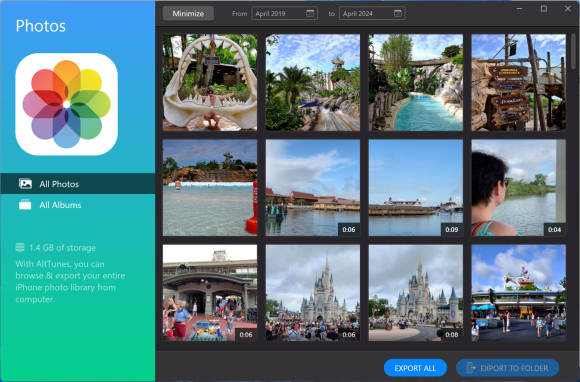
Bild 11: Die Fotos lassen sich nur über eine Schaltfläche exportieren; eine Funktion für den Import fehlt
Quelle: PCtipp.ch
Info: Ab Windows 10, eine Mac-Version soll später folgen. Download unter softorino.com, Englisch.
Fazit: Apple und iMazing
Die von Apple angebotenen Werkzeuge sind stabil, überschaubar im Funktionsumfang und vor allem kostenlos. Wenn Sie in erster Linie ein Tool für Sicherheitskopien suchen, ist «Apple-Geräte» die erste Wahl. iMazing bietet sehr viel mehr und richtet sich an alle, die gezielt Daten extrahieren oder ins iPhone importieren möchten.
AltTunes wiederum verdient noch keine Empfehlung, weil es definitiv nicht die Qualitäten von iMazing heranreicht. Sollten Sie erst in einem Jahr ein solches Tool benötigen, behalten Sie AltTunes im Auge. Doch hier und jetzt gibt iMazing den Ton an.








